Corrigir Pasta Documentos e Configurações Acesso Negado no Windows 10!
Ritapublicou em 18/04/2023 paraRecuperação de Arquivos|Mais Artigos
Pasta Documentos e Configurações - Acesso Negado
Caso 1. "Estou tentando mover alguns arquivos de imagem para um novo notebook e estou sendo impedido de acessar várias pastas, incluindo Documentos e Configurações, Minhas Imagens, Minha Música, etc."
Caso 2. "Atualmente, estou executando o Windows 7 Ultimate em meu desktop que construí. Meu computador inicia normalmente, sem problemas quando faço login. No entanto, a pasta Documentos e Configurações não está acessível para mim. Por favor, ajude-me!"
Verificar Soluções Viáveis
| Soluções Possíveis | Solução de problemas passo a passo |
|---|---|
| Solução 1. Obter Permissões de Leitura de Arquivo | Escolha "Propriedades" do arquivo > Clique na guia "Segurança" > Veja as permissões sob Grupo...Passos completos |
| Solução 2. Cancelar Proteção de Criptografia | Escolha "Propriedades" do arquivo > Clique em "Geral" > "Avançado" > Use o certificado para descriptografar o arquivo ou a pasta...Passos completos |
Como corrigir "acesso negado" da pasta Documentos e Configurações no Windows 10/8/7
Ao tentar acessar ou trabalhar com a pasta Documentos e Configurações no Windows 10, você pode experimentar um ou mais dos seguintes problemas:
Problema 1:Você recebe uma mensagem de erro "Acesso Negado" ou uma mensagem similar.

Problema 2:Você não pode acessar, alterar, salvar ou excluir a pasta Documentos e Configurações.
Problema 3: Não é possível abrir o arquivo ou pasta após a instalação de uma nova versão do Windows.
Para resolver esses problemas, temos as seguintes soluções. Antes de tomar qualquer medida, restaure os dados da pasta Documentos e Configurações inacessível no primeiro lugar.
O poderoso software de recuperação de dados -EaseUS Data Recovery Wizard, irá ajudá-lo a restaurar dados deletados, perdidos ou formatados com apenas alguns cliques simples. Você pode baixar e aplicar diretamente este software para recuperar dados de um disco rígido, pen drive inacessível ou outros dispositivos seguindo os passos abaixo:
Passo 1. Execute o EaseUS Data Recovery Wizard, selecione o local para verificar a pasta perdida.
Na seção Especifique um local, clique em "Navegar" em Selecionar a Pasta para escolher o local em que você perdeu a pasta e clique em "OK" para verificar a pasta perdida.
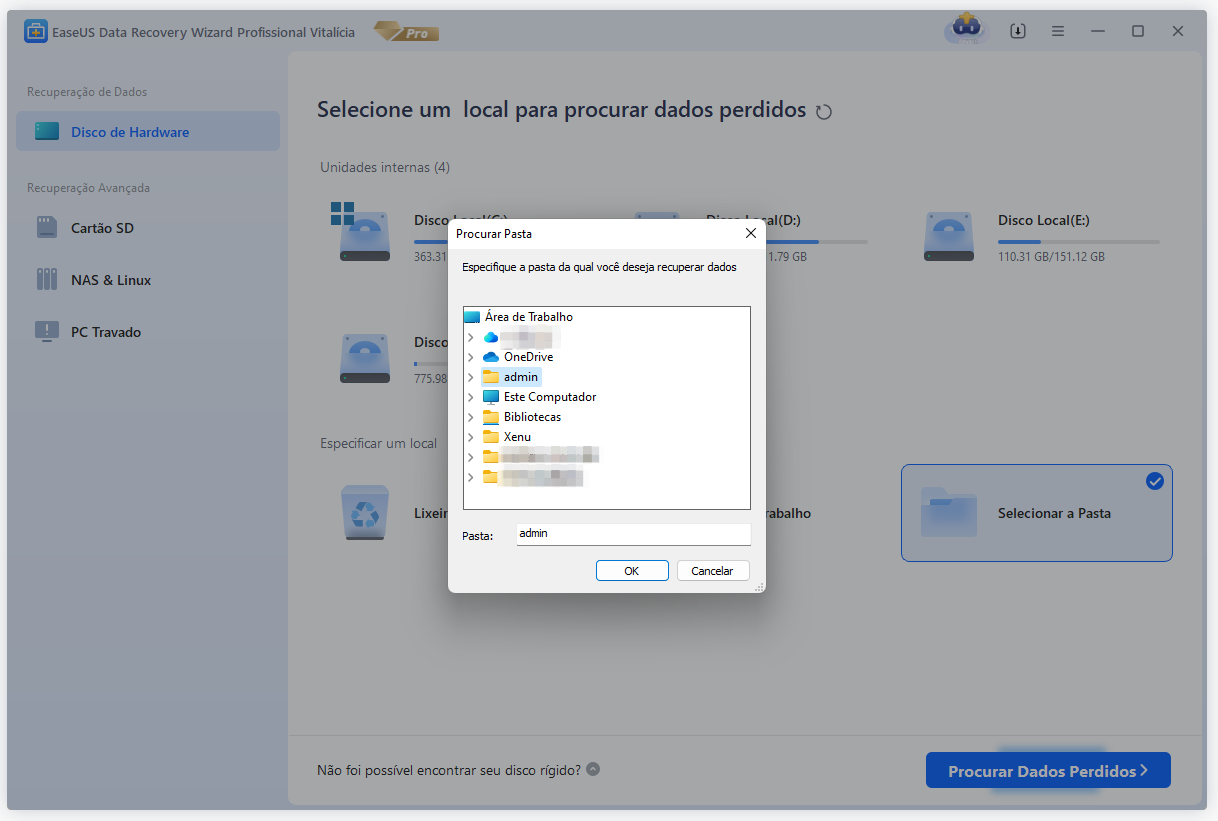
Passo 2. Encontre e visualize os arquivos encontrados na pasta perdida.
Você pode encontrar a pasta perdida em "Arquivos Excluídos", "Arquivos Perdidos" ou usar o recurso "Pesquisar" para encontrar a pasta perdida rapidamente pesquisando o nome da pasta. Em seguida, abra a pasta encontrada e clique duas vezes para visualizar os arquivos perdidos.

Passo 3. Recupere e salve a pasta perdida com os arquivos.
Por último, selecione a pasta e os arquivos e clique em "Recuperar", procure um novo local seguro no seu PC e clique em "OK" para salvá-lo.

Agora você pode seguir as soluções para o problema abaixo.
Solução 1. Obter permissões de leitura de arquivos/pastas
- Clique com o botão direito do mouse no arquivo ou pasta e, em seguida, clique em "Propriedades".
- Clique na guia "Segurança".
- Sob Nomes de grupo ou usuário, clique em seu nome para ver as permissões que você possui.
- Clique em "Editar", clique em seu nome, selecione as caixas de seleção para as permissões que você deve ter e, em seguida, clique em "OK".

Solução 2. Cancelar a proteção de criptografia
- Clique com o botão direito do mouse no arquivo ou pasta e, em seguida, clique em "Propriedades".
- Clique na guia Geral e, em seguida, clique em "Avançado".
- Se a caixa de seleção "Conteúdo criptografado para proteger dados" estiver selecionada, você deve usar o certificado para descriptografar o arquivo ou pasta para poder abri-lo.

Artigos relacionados
Correções Rápidas para Recuperar Arquivo com 0 Bytes no Windows 11/10/8/7
![Jacinta]() Jacinta 2023-03-20
Jacinta 2023-03-20Dois Métodos para Recuperar Anotações do OneNote
![Jacinta]() Jacinta 2023-02-16
Jacinta 2023-02-16
Prêmios e avaliações
![]()
"Recupere dados e arquivos já excluídos do seu Windows de maneira simples e rápida."
- Por Andrey José Aguiar
Leia mais >>
EaseUS Data Recovery Wizard
Poderoso software de recuperação de dados para recuperar arquivos em quase todos cenários de perda de dados no Windows e Mac.
Tamanho: 1,97MB
